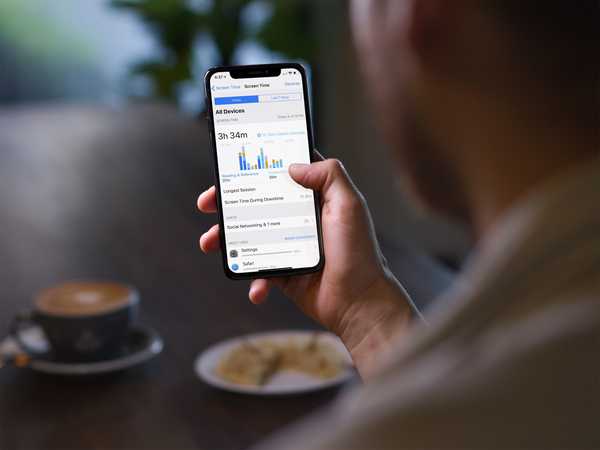Ihre Apple Watch-Benachrichtigungen können auf privat gesetzt werden, wenn Sie dies wünschen. Private Benachrichtigungen erhöhen Ihre Privatsphäre, indem sie verhindern, dass die vollständige Nachricht angezeigt wird, es sei denn, Sie tippen auf eine Benachrichtigung. Befolgen Sie die Anweisungen in dieser kurzen, schrittweisen Anleitung, um zu erfahren, wie Sie Ihre Apple Watch-Benachrichtigungen privat halten.
Private Benachrichtigungen am Handgelenk
Standardmäßig zeigt Ihre Apple Watch sofort die vollständige Benachrichtigung an.
Sobald Sie Ihr Handgelenk anheben, um eine Benachrichtigung zu erhalten, zeigt die Uhr einige Sekunden später eine kurze Zusammenfassung mit den vollständigen Details an. So können Sie schnell herausfinden, von wem die zugrunde liegende Nachricht stammt, bevor potenziell sensible Details auf Ihrem Handgelenk erscheinen.
ZUSAMMENFASSEN: So nutzen Sie alle neuen Funktionen von watchOS 5 auf Ihrer Apple Watch
Die Standardeinstellung sollte für die meisten typischen Benutzer problemlos funktionieren. Wir sind jedoch dankbar, dass Apple es Apple Watch-Trägern gestattet, ihre Privatsphäre bei Benachrichtigungen zu verbessern.
Befolgen Sie diese Anweisungen, um zu erfahren, wie Sie auf Ihrer Apple Watch zu privaten Benachrichtigungen wechseln.
So machen Sie Apple Watch-Benachrichtigungen privat
Gehen Sie folgendermaßen vor, um private Benachrichtigungen auf Ihrer Apple Watch zu verwenden:
1) Öffnen Sie den Begleiter App ansehen auf Ihrem gekoppelten iPhone.
2) Schlagen Sie die Meine Uhr Tab.
3) Tippen Sie auf Benachrichtigungen.
4) Schieben Sie den mit gekennzeichneten Schalter Benachrichtigung Datenschutz auf ON stellen.

Dadurch werden private Benachrichtigungen für diese Uhr aktiviert. "Wenn diese Option aktiviert ist, werden Benachrichtigungsdetails nur angezeigt, wenn Sie auf eine Warnung tippen", heißt es in der Beschreibung der Funktion.

Benachrichtigungen werden weiterhin auf Ihrem Handgelenk angezeigt, es werden jedoch nur das Symbol der App und der Name angezeigt. Der zugrunde liegende Inhalt wird ausgeblendet, sofern Sie nicht auf eine Warnung tippen. Schieben Sie den Schalter zurück in die ON-Position, wenn Sie die vollständigen Details lieber sofort als in einer kurzen Benachrichtigungszusammenfassung anzeigen möchten.
LERNPROGRAMM: So greifen Sie in Apps auf das Steuerungs- oder Benachrichtigungscenter von Apple Watch zu
Für Privatpersonen oder Personen, die ihre Uhr überwiegend in Situationen verwenden, in denen andere über die Schulter schauen können, ist der Wechsel zu privaten Benachrichtigungen der richtige Weg.
Abonniere iDownloadBlog auf YouTube
Verwenden Sie den Benachrichtigungsschutz auf Ihrer Apple Watch??
Lass es uns in den Kommentaren unten wissen.
Brauchen Sie Hilfe? Fragen Sie iDB!
Gefällt dir diese Anleitung??
Wenn ja, leiten Sie es an Ihre Unterstützer weiter und hinterlassen Sie unten einen Kommentar.
Stecken geblieben? Sie sind sich nicht sicher, wie Sie bestimmte Aufgaben auf Ihrem Apple-Gerät ausführen sollen? Lassen Sie es uns über wissen [email protected] und ein zukünftiges Tutorial könnte eine Lösung bieten.
Senden Sie Ihre eigenen Vorschläge für Vorgehensweisen über [email protected].